系统之家xp怎么安装|系统之家xp安装教程
更新日期:2024-03-21 17:26:25
来源:投稿
手机扫码继续观看

我们知道微软已经不再为xp系统提供服务支持,不过有需要的用户仍然可以借助第三方软件进行系统维护,特别是对于一些配置比较低的电脑。那么,系统之家xp怎么安装呢?接下来小编要介绍一下具体的系统之家xp安装教程。
相关阅读:
原版封装xp系统纯净版安装方法分享
装xp系统BIOS设置教程
一、所需准备
1、备份电脑重要文件
2、2G左右的U盘,制作U盘PE启动盘
3、系统镜像:xp系统下载u盘安装
二、系统之家xp安装教程(硬盘)
1、下载系统之家xp文件到C盘之外的分区,使用WinRAR等软件解压出来;
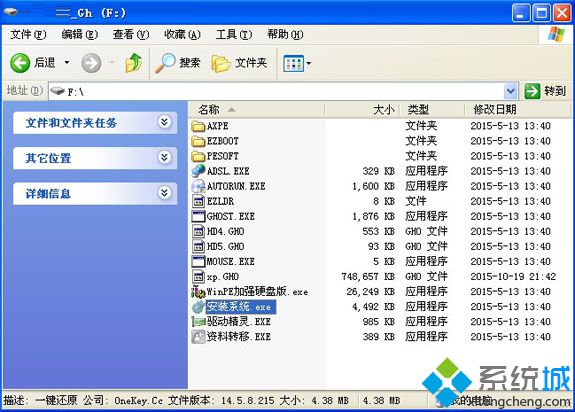
2、双击“安装系统.exe”打开OneKey ghost装机工具,选择系统所在位置C盘,确定;
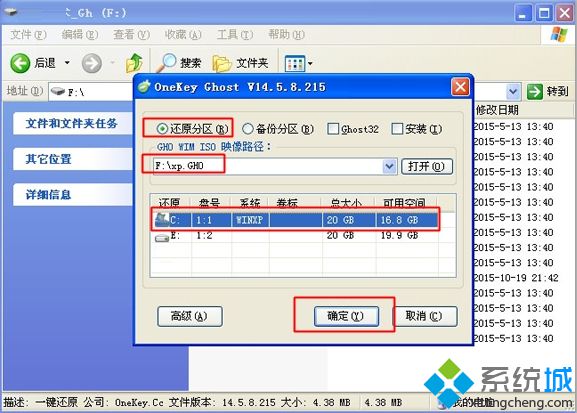
3、弹出对话框,询问是否立即重启,点击是重启电脑开始执行解压操作;
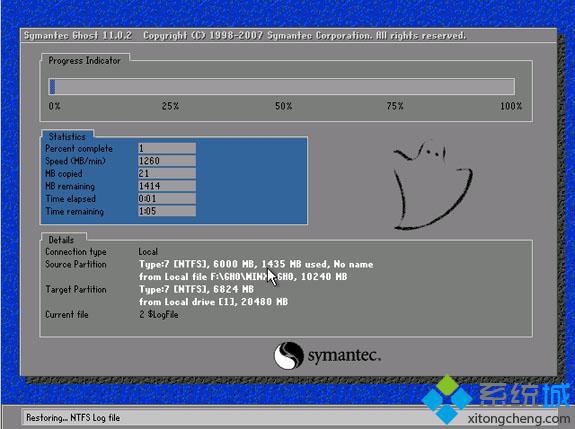
4、完成后电脑自动重启,继续安装系统之家xp系统;
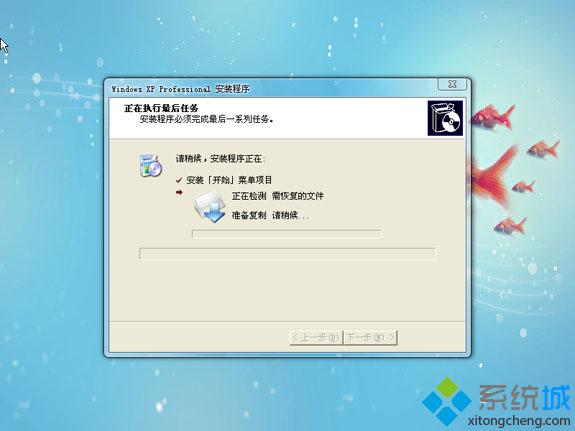
5、安装过程全自动,最后启动进入xp桌面即可。

三、系统之家xp安装教程(u盘)
u盘装系统xp纯净版教程分享
若不清楚系统之家xp怎么安装,不妨根据上述步骤来进行安装。
该文章是否有帮助到您?
常见问题
- monterey12.1正式版无法检测更新详情0次
- zui13更新计划详细介绍0次
- 优麒麟u盘安装详细教程0次
- 优麒麟和银河麒麟区别详细介绍0次
- monterey屏幕镜像使用教程0次
- monterey关闭sip教程0次
- 优麒麟操作系统详细评测0次
- monterey支持多设备互动吗详情0次
- 优麒麟中文设置教程0次
- monterey和bigsur区别详细介绍0次
系统下载排行
周
月
其他人正在下载
更多
安卓下载
更多
手机上观看
![]() 扫码手机上观看
扫码手机上观看
下一个:
U盘重装视频












